Onko sinulla Chromecast-laite? Jos olet yhdistänyt sen YouTubeen, pieni Cast-kuvake tulee näkyviin, kun avaat YouTube-sovelluksen puhelimessasi. Tämä voi aiheuttaa kiusallisia tilanteita. Jos lähetät vahingossa olohuoneesi televisioon, perheesi saattaa saada selville, että kuuntelet salaa Justin Bieberiä tai katsot tosi-sarjoja!
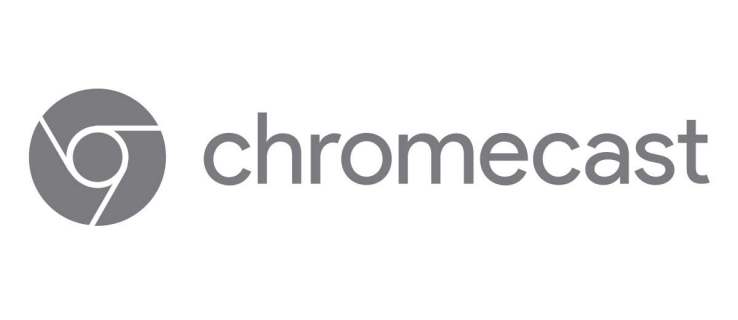
Haluatko päästä eroon cast-kuvakkeesta? Valmistele YouTube-sovelluksesi ja seuraa tämän artikkelin ohjeita.
Cast-painikkeen poistaminen YouTube-sovelluksesta
Voit irrottaa Chromecast-laitteen YouTube-sovelluksesta useilla tavoilla. Android-älypuhelimen tai iOS-laitteen käyttäminen auttaa sinua tekemään sen hetkessä.
1. Google-asetukset
Ensimmäinen menetelmä saattaa olla yksinkertaisin. Voit käyttää suoratoistovaihtoehtoja Google-asetuksista ja poistaa laitteen käytöstä. Toimi seuraavasti:
- Avaa Asetukset-sovellus älypuhelimellasi.
- Vieritä alas löytääksesi Google ja avaa napauttamalla.
- Google-palveluista näet Google Cast - valitse se.
- Ilmoitusvaihtoehdot-kohdassa on Näytä kaukosäätimen ilmoitukset -vaihtoehto. Vaihda sen vieressä oleva kytkin Off-asentoon.
- Cast-painike ei ole enää näkyvissä YouTubessa.

2. Cast Media Controls
Toinen tapa poistaa automaattisen suoratoiston televisioon käytöstä. Näet edelleen Cast-kuvakkeen, mutta videot eivät näy televisiossa ilman hyväksyntääsi. Sinun on vahvistettava valintasi ponnahdusikkunassa.
- Avaa Asetukset-sovellus ja etsi Google.
- Avaa se napauttamalla ja valitse Cast-mediaohjaimet.
- Poista valinta Cast-laitteiden mediaohjaimet -kohdan vierestä.
3. Poista suoratoistolaitteet käytöstä
Voit estää Chromecastin suoratoiston muillakin tavoilla aina, kun käytät YouTubea.
Voit esimerkiksi poistaa Chromecastin laitepariluettelosta TV-koodin avulla.
- Käynnistä YouTube puhelimellasi.
- Avaa Asetukset ja valitse Katso televisiossa -vaihtoehto.
- Napauta Yhdistä TV-koodiin -kohdassa Anna TV-koodi -vaihtoehtoa.
- Syötä näytöllä näkyvä koodi ja palaa Katso televisiossa -kohtaan.
- Valitse Poista laitteet ja etsi Chromecast.
- Vahvista valintasi valitsemalla Poista vielä kerran.
Tällä tavalla Chromecast ei voi suoratoistaa automaattisesti televisioosi, vaikka napautat vahingossa suoratoistokuvaketta YouTubessa.
4. YouTube Vanced -sovellus
Jotkut internetin käyttäjät suosittelevat YouTube Vanced -sovellusta, joka on yhteensopiva Android-älypuhelimien kanssa. Sinun on kuitenkin etsittävä latauslinkki Googlesta, koska se ei ole saatavilla Google Play Kaupasta. Käyttäjät väittävät, että tällä sovelluksella on joitain varsin hyödyllisiä ominaisuuksia. Jos muut tavat poistaa Chromecastin käytöstä YouTubessa eivät auta, voit asentaa sen ja poistaa Cast-kuvakkeen.
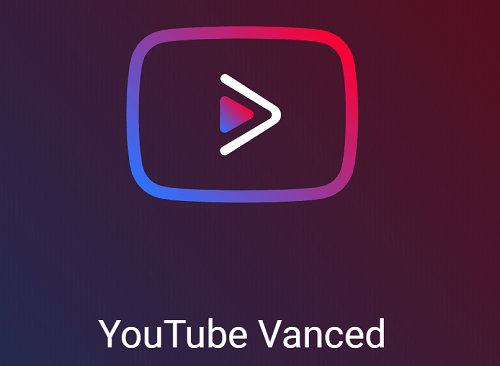
5. Estä muita hallitsemasta näytteitäsi
Kun yhdistät Chromecastin verkkoon, jokainen, jolla on samaan verkkoon yhdistetty laite, näkee suoratoistokuvakkeen YouTube-sovelluksessaan. Tämä voi olla hankalaa, koska et voi estää heitä suoratoistamasta televisioon, vaikka haluaisit katsoa videoita yksityisesti. Näin voit poistaa tämän vaihtoehdon käytöstä Google Homen avulla:
- Käynnistä Google Home puhelimessasi.
- Valitse oikeasta yläkulmasta Laitteet.
- Etsi laite, jota haluat estää hallitsemasta suoratoistoa.
- Valitse valikkokuvake ja etsi Laitetiedot-osio.
- Ota käyttöön Anna muiden hallita suoratoistettua mediaasi vieressä oleva kytkin.
- Toista tämä jokaiselle laitteelle, jonka haluat poistaa käytöstä.

Chromecastin käyttäminen YouTube-videoiden katseluun
Onko sinulla ongelmia suoratoistossa YouTubesta, ja siksi haluat poistaa suoratoistokuvakkeen? Jos olet juuri hankkinut Chromecastisi ja haluat kokeilla sitä YouTubessa, alla olevien ohjeiden pitäisi auttaa. Tarkista ne ennen kuin poistat Chromecastin tästä sovelluksesta.
Voit käyttää sitä sekä tietokoneellasi että mobiililaitteellasi.
Jos haluat suoratoistaa tietokoneeltasi:
- Käynnistä selain ja avaa YouTuben virallinen verkkosivusto.
- Avaa video, jonka haluat suoratoistaa, ja näet suoratoistopainikkeen videon alla.
- Jos kuvake ei tule näkyviin, varmista, että sekä Chromecast että mobiililaitteesi ovat yhteydessä samaan Wi-Fi-verkkoon.
- Valitse suoratoistokuvake ja valitse laite, johon haluat suoratoistaa. Video näkyy valitulla laitteella.
- Kun olet lopettanut suoratoiston, valitse suoratoistokuvake selaimesta (se on hakuvälilehden vieressä) ja napsauta Lopeta suoratoisto.
Suoratoista mobiililaitteeltasi seuraavasti:
- Avaa YouTube-sovellus iPhonessa, iPadissa tai Android-älypuhelimessa.
- Näet suoratoistopainikkeen oikeassa yläkulmassa.
- Napauta tätä painiketta, niin näet luettelon lähellä olevista laitteista.
- Valitse haluamasi laite.
- Valmiina lähettämään -viesti tulee näkyviin alle.
- Kun olet valinnut videon ja valinnut Toista, se suoratoistaa valitsemallasi laitteella.
- Kun haluat lopettaa suoratoiston, napauta suoratoistokuvaketta videon yläosassa ja valitse ponnahdusikkunasta Lopeta suoratoisto.
Ei-toivottujen näytteiden linkityksen poistaminen
On olemassa useita tapoja lopettaa ei-toivotut heittokuvat. Ennen kuin poistat Chromecast-laitteesi YouTube-sovelluksesta tai irrotat sen Google Home -sovelluksista, yritä hallita, mitä muut voivat tehdä sillä. Kotitalouden jäsenten suoratoiston estäminen ilman lupaasi saattaa olla parempi vaihtoehto kuin suoratoiston poistaminen kokonaan.
Mikä korjaus toimii parhaiten sinun tapauksessasi? Kerro meille alla olevassa kommenttiosassa.

